Windows Vista就將要正式發布了,和以前的XP有那些不同呢?今天我們就給大家講講Windows Vista操作系統如何安裝IIS 7……
首先安裝IIS7組件
打開控制面板->程序->程序和組件,點擊Turn Windows features on or off,彈出組件選項容器,選中Internet Information Services, 再點擊OK。確認後Vista會啟動安裝程序,完成後要重啟電腦。
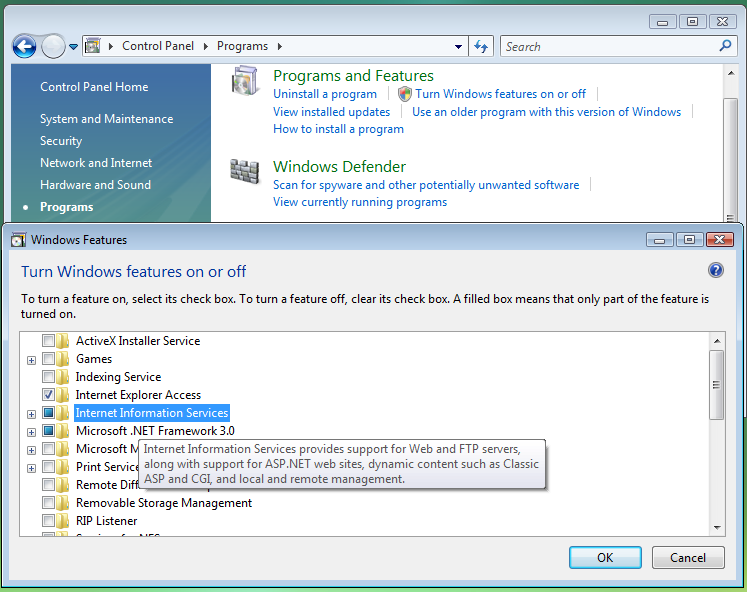
接下來要把我們安裝好的IIS7組件放在控制台中,便於使用。
打開開始程序,在搜索樣裡輸入mmc,然後回車,打開一個新的Windows控制台程序。如下所示:
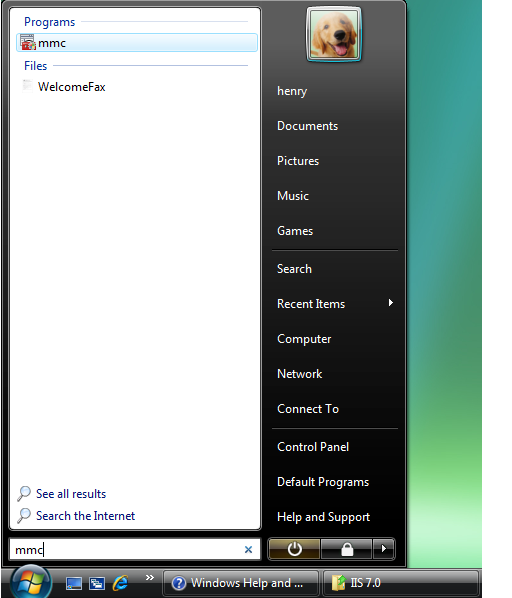
在新打開的Console中選擇文件菜單,點擊Add/Remove Snap in…
打開Snap-ins
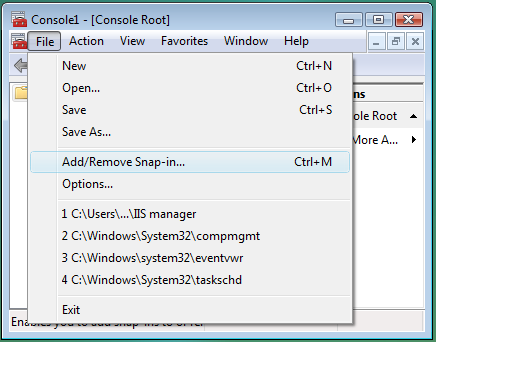
在可用的Snap-ins裡面就會出現我們剛添加的IIS,選中,添加,然後點擊OK。
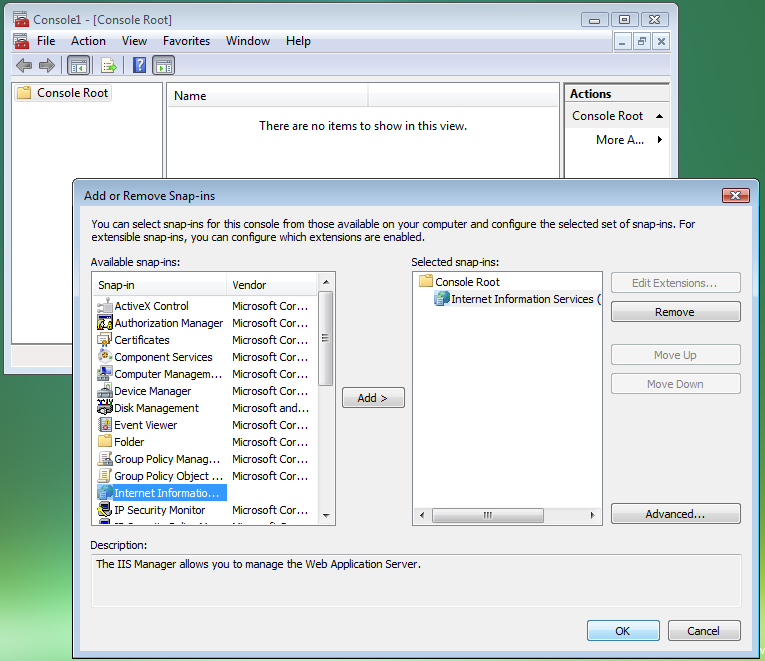
一個IIS的控制台程序建成了,點關閉窗口時,它會提示保存,起名為IIS Manager。然後保存到Administrative Tools (默認),OK。
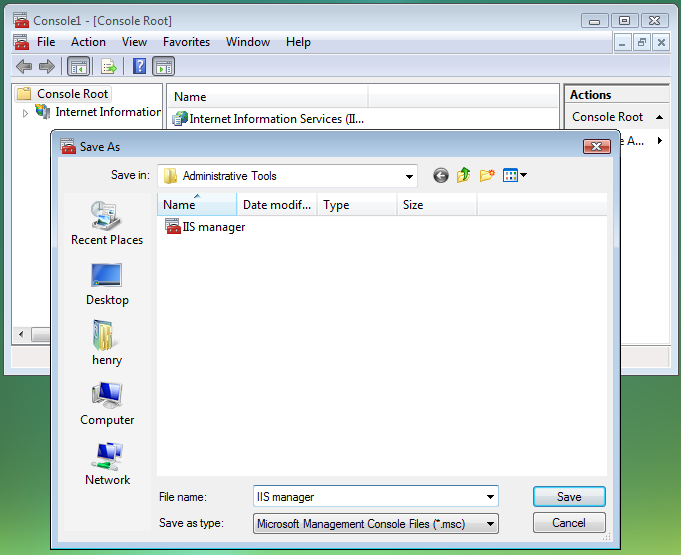
用來管理IIS的控制台程序添加完成了。再打開開始菜單裡的管理工具(Administrative Tools),就會出現我們剛建好的IIS Manager。
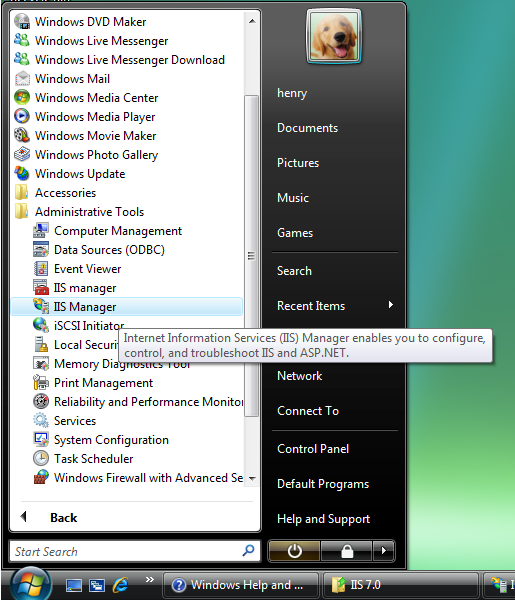
到此我們的IIS成功完成添加了,在以上步驟中,會出現權限操作提示,選擇繼續。接下來,我們來看一看IIS7的新界面,在此不做詳細的功能介紹。
IIS7主界面
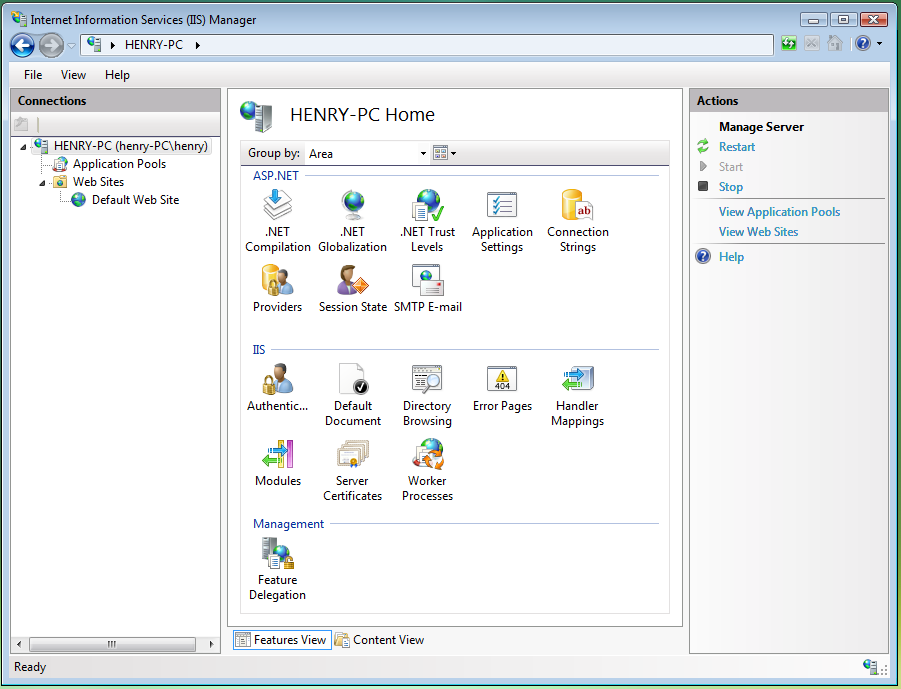
默認網站管理頁面
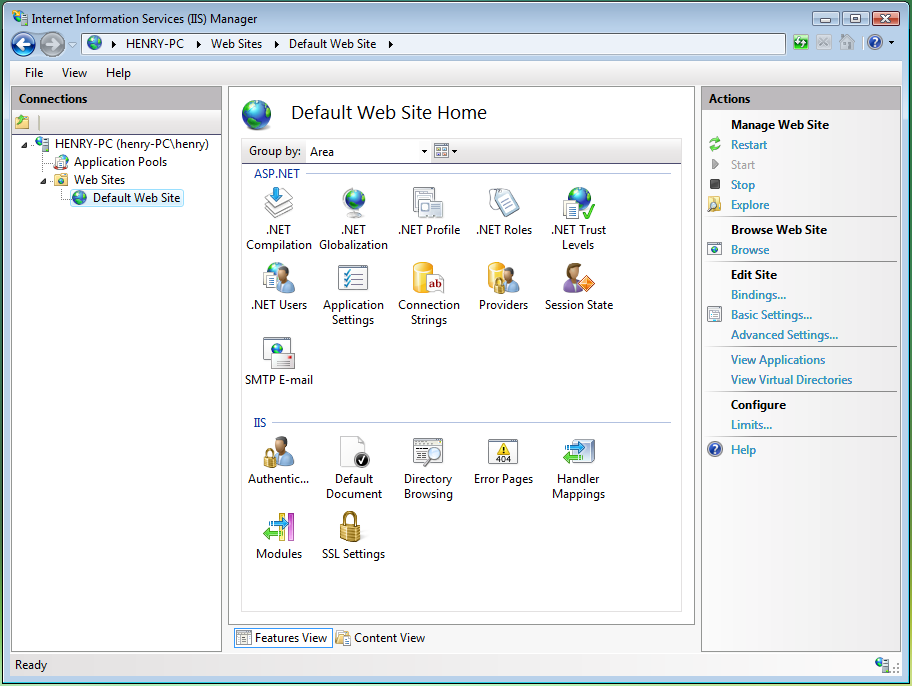
IIS7版本信息
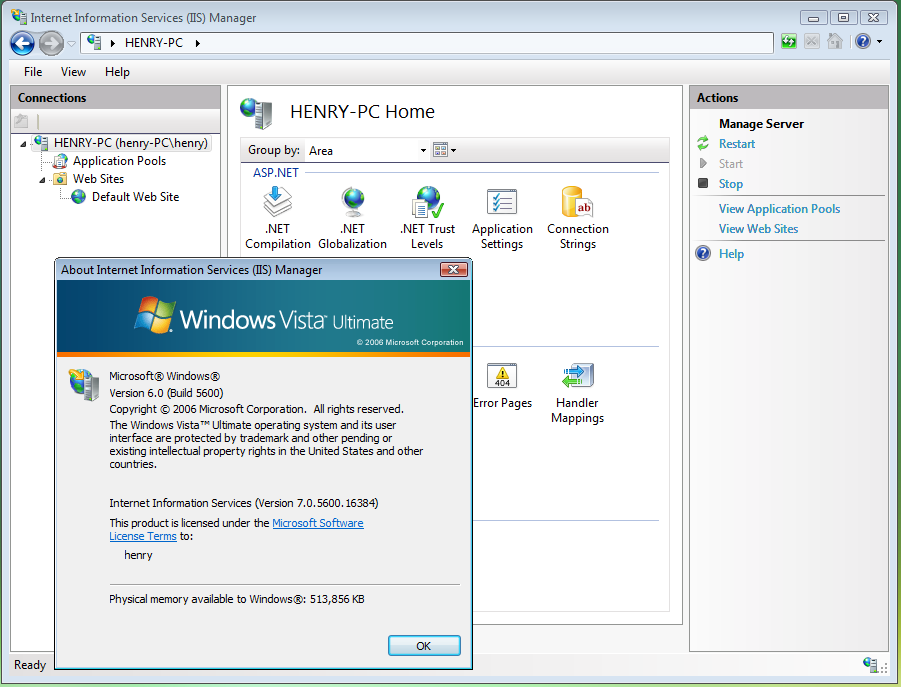
小插曲:在這個安裝過程中,你也許會發現,我們可以自己制作一個控制台應用程序。在V中有很多功能,它本身並沒有提供現成的管理模塊快捷方式,如IIS等。我們可以自己自定自己的需要的管理功能,這一點很好。